win10係統筆記本桌麵圖標全消失的解決方法:
1、桌麵空白處雙擊鼠標右鍵,就會出現桌麵圖標,因為搜狗輸入法有個雙擊桌麵空白處隱藏圖標的功能。
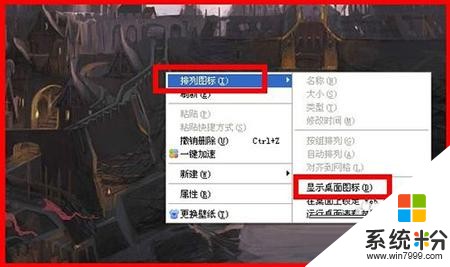
右鍵點擊鼠標,點擊排列圖標然後點擊顯示桌麵圖標,也就是讓顯示桌麵圖標前有一個√號。 這種方法比較簡單。
如果故障依舊,打開任務管理器(按下“Ctrl+Alt+Del”組合鍵即可打開),點擊“文件”→“新建任務”,在打開的“創建新任務”對話框中輸入“explorer”,單擊“確定”按鈕後,稍等一下就可以見到桌麵圖標了。
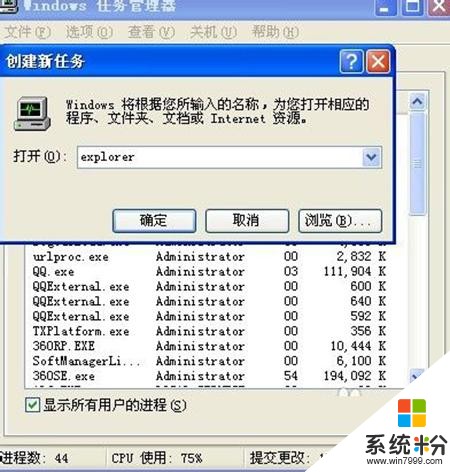
如果故障依舊,按Windows鍵+R打開運行窗口,運行輸入regedit回車打開注冊表編輯器,定位到[HKEY_LOCAL_MACHINE\SOFTWARE\Microsoft\Windows NT\CurrentVersion\Winlogon],然後查看在右側的Shell值是否為“Explorer.exe”。如果不是,請手動修改為“Explorer.exe”。雙擊Shell,在打開的對話框中的數值數據中輸入Explorer.exe按確定,重啟電腦即可(如果右側沒有Shell,在右麵右擊空白處選新建/字符串,在數值名稱添入“Shell”,在雙擊它在打開的對話框中的數值數據中輸入Explorer.exe按確定重啟電腦即可)。
如果故障依舊,可能在你的C:\Windows目錄中的“explorer.exe”進程文件受損,請到網上下載“explorer.exe”進程文件,下載後,將它放到你的C:\Windows目錄中(如果你的電腦無法下載請用別的電腦下載或在別的電腦上將C:\Windows目錄中的“explorer.exe”進程文件用U盤複製下來,開機按F8進入安全模式中將“explorer.exe”進程文件,它放到你的C:\Windows目錄中即可。5、如果還是不行,下載Win清理助手查殺木馬,還原係統或重裝。
相關資訊
最新熱門應用

光速寫作軟件安卓版
辦公學習59.73M
下載
中藥材網官網安卓最新版
醫療健康2.4M
下載
駕考寶典極速版安卓app
辦公學習189.48M
下載
貨拉拉搬家小哥app安卓版
生活實用146.38M
下載
烘焙幫app安卓最新版
生活實用22.0M
下載
喬安智聯攝像頭app安卓版
生活實用131.5M
下載
駕考寶典科目四app安卓版
辦公學習191.55M
下載
九號出行
旅行交通133.3M
下載
全國潮汐表官方app最新
生活實用31.83M
下載
閃送一對一急送app安卓版
生活實用50.61M
下載